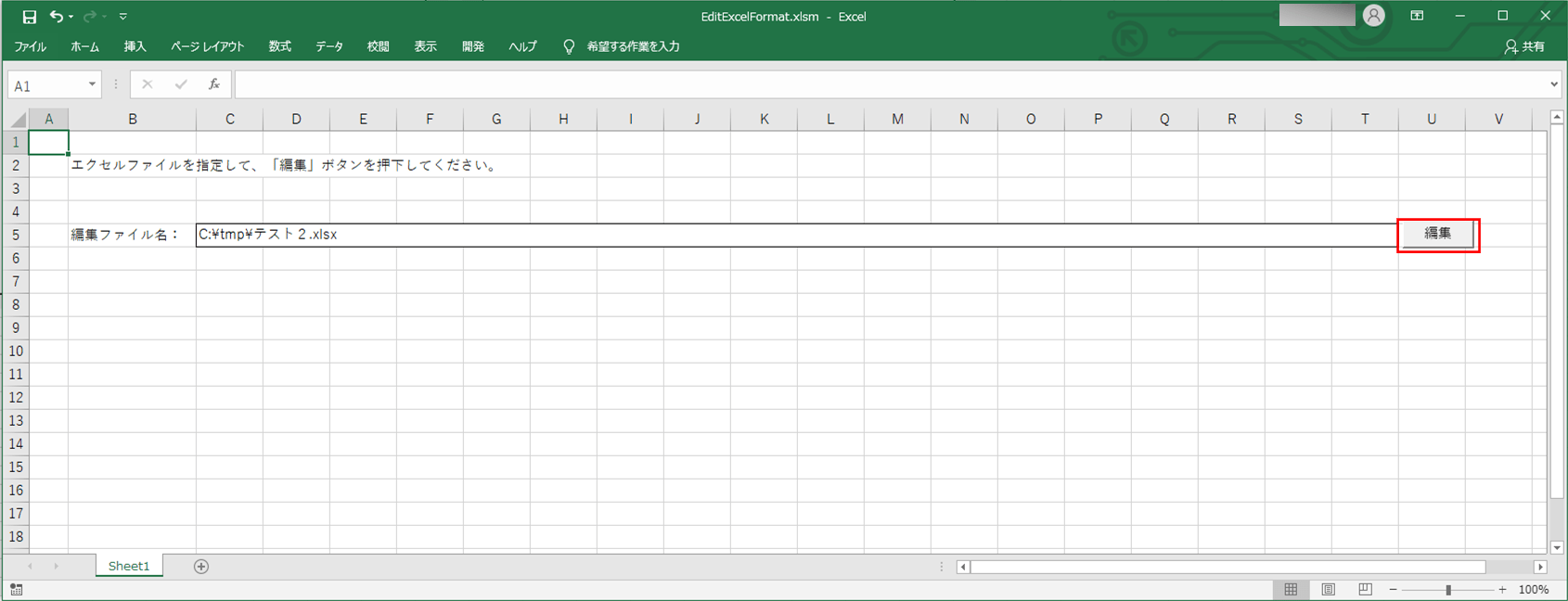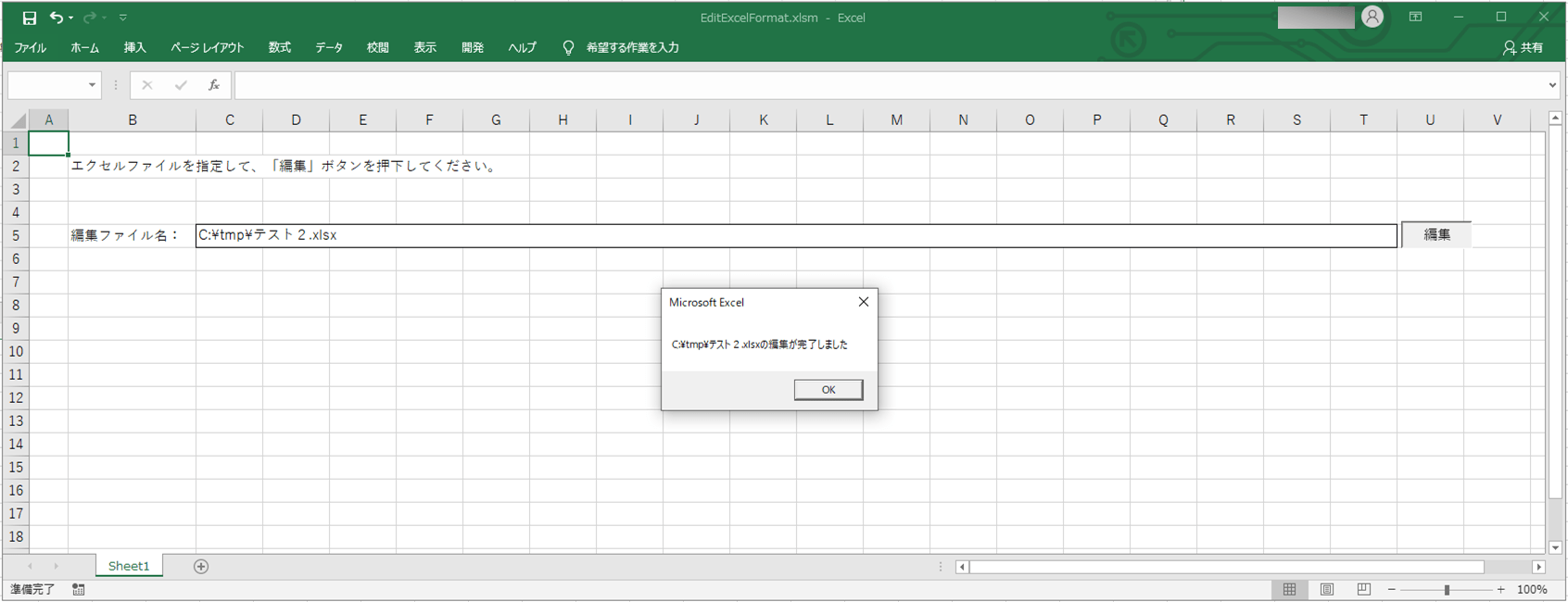エクセルファイルで設計書を作成した場合などに、ヘッダーやフッターを設定したり、印刷プレビューの設定を変更したりすることが多い。
今回は、Excel VBAを利用して、ヘッダーやフッターを設定したり、印刷プレビューを設定したりしてみたので、そのサンプルプログラムを共有する。
前提条件
下記記事の実装が完了していること。

サンプルプログラムの作成
ファイル「EditExcel.xlsm」をコピーし、「EditExcelFormat.xlsm」とリネームする。その後、VBAのソースコードを以下のように変更する。
Option Explicit '変数の宣言を必須にする
'-----------------------------------------------------------
' 機能: 指定したエクセルファイルを編集する
' 引数: なし
' 返り値: なし
'-----------------------------------------------------------
Sub editExcel()
'マクロ実行中の画面表示を更新しないようにする
Application.ScreenUpdating = False
'ファイルパスを取得する
Dim filePath As String
filePath = Range("C5").Value
'ファイルパスが未指定の場合は、処理を終了する
If filePath = "" Then
MsgBox "ファイルパスが指定されていません、処理を終了します"
Exit Sub
End If
'ファイル名を取得する
Dim fileName As String
fileName = Dir(filePath)
'指定したエクセルファイルを開く
'ファイルが開けなかった場合は、処理を終了する
If openExcel(filePath, fileName) = False Then
Exit Sub
End If
'指定したエクセルファイルのヘッダー・フッター・印刷プレビューを編集する
Call setHeaderFooter(fileName)
Call setPrintPreview(fileName)
'指定したエクセルファイルを保存して閉じる
Workbooks(fileName).Save
Workbooks(fileName).Close
'マクロ実行中の画面表示を元に戻す
Application.ScreenUpdating = True
'完了メッセージを表示
MsgBox filePath + "の編集が完了しました"
End Sub
'-----------------------------------------------------------
' 機能: 引数で指定したエクセルファイルを開く
' 引数: filePath/ファイルパス、fileName/ファイル名
' 返り値: openExcel/ファイルを開けたかどうか
'-----------------------------------------------------------
Function openExcel(filePath As String, fileName As String)
'ファイルが存在しなければ、処理を終了する
If fileName = "" Then
MsgBox filePath + "が存在しません、処理を終了します"
openExcel = False
Exit Function
End If
'ファイルがエクセルファイルでなければ、処理を終了する
With CreateObject("Scripting.FileSystemObject")
If .GetFile(filePath).Type <> "Microsoft Excel ワークシート" Then
MsgBox fileName + "はエクセルファイルではありません、処理を終了します"
openExcel = False
Exit Function
End If
End With
'指定したファイルが開いていれば、処理を終了する
Dim wb As Workbook
For Each wb In Workbooks
If wb.Name = fileName Then
MsgBox fileName + "が既に開いています、処理を終了します"
openExcel = False
Exit Function
End If
Next wb
'指定したファイルを開く
Workbooks.Open filePath
openExcel = True
End Function
'-------------------------------------------------------------------
' 機能: 引数で指定したエクセルファイルのヘッダーとフッターを編集する
' 引数: fileName/ファイル名
' 返り値: なし
'-------------------------------------------------------------------
Sub setHeaderFooter(fileName As String)
Dim ws As Worksheet
For Each ws In Worksheets
With Workbooks(fileName).Sheets(ws.Name).PageSetup
.CenterHeader = fileName & "/" & ws.Name 'ヘッダーの中央はファイル名/シート名
.CenterFooter = "&P/&N" 'フッターの中央は現在のページ数/総ページ数
.RightFooter = "@2020 purin-it.com" 'フッターの右側にCopyright句
End With
Next ws
End Sub
'---------------------------------------------------------------
' 機能: 引数で指定したエクセルファイルの印刷プレビューを編集する
' 引数: fileName/ファイル名
' 返り値: なし
'---------------------------------------------------------------
Sub setPrintPreview(fileName As String)
Dim ws As Worksheet
For Each ws In Worksheets
With Workbooks(fileName).Sheets(ws.Name).PageSetup
.Orientation = xlLandscape '印刷の向きは横
.Zoom = False '拡大率・縮小率は設定しない
.FitToPagesTall = False '縦方向は指定しない
.FitToPagesWide = 1 '横方向は1シートにする
End With
Next ws
End Sub
上記ソースコードは、前提条件のプログラムと比べ、指定したエクセルファイルの編集処理を、ヘッダー・フッター・印刷プレビューを編集する処理に変更している。また、エクセルの編集処理を早くするため、Application.ScreenUpdatingを更新する処理も追加している。
なお、実際に作成したVBAファイルの内容は、以下のサイトを参照のこと。
https://github.com/purin-it/vba/tree/master/excel-vba-set-printtype
サンプルプログラムの実行結果
サンプルプログラムの実行結果は、以下の通り。
1) 編集処理を行う「C:\tmp\テスト2.xlsx」の、プログラム実行前の印刷プレビュー結果の先頭2ページは以下の通りで、ヘッダーやフッターの設定は無く、印刷プレビューも崩れた状態になっている
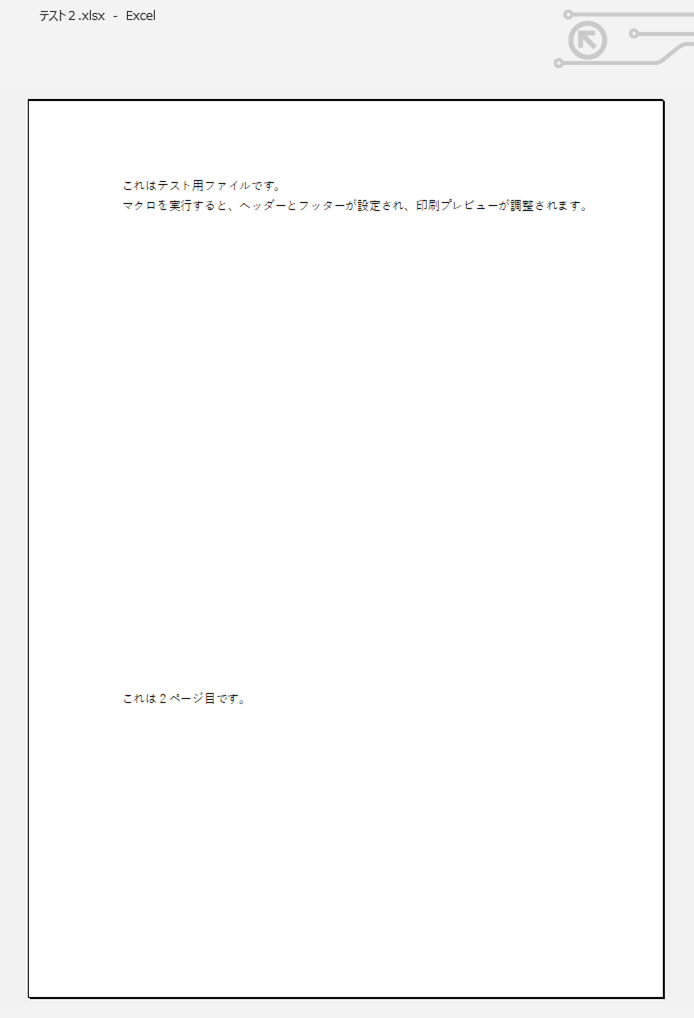
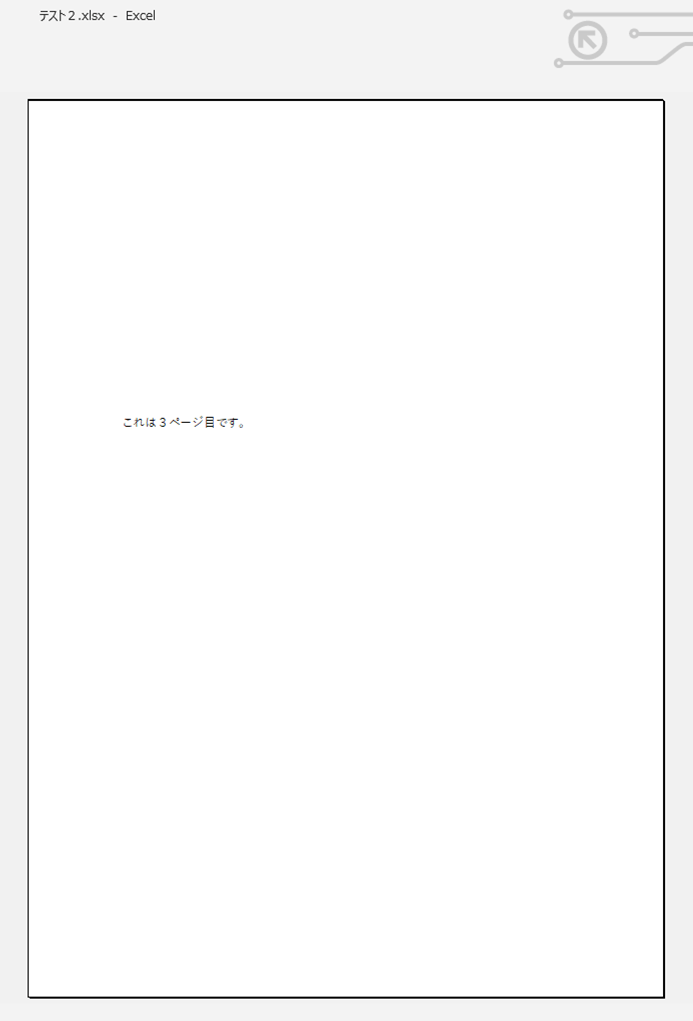
4) 編集処理を行った「C:\tmp\テスト2.xlsx」の、プログラム実行後の印刷プレビュー結果(1シート目)は以下の通りで、ヘッダーやフッターが設定され、印刷プレビューも横向き1シートに整えられた状態になっている
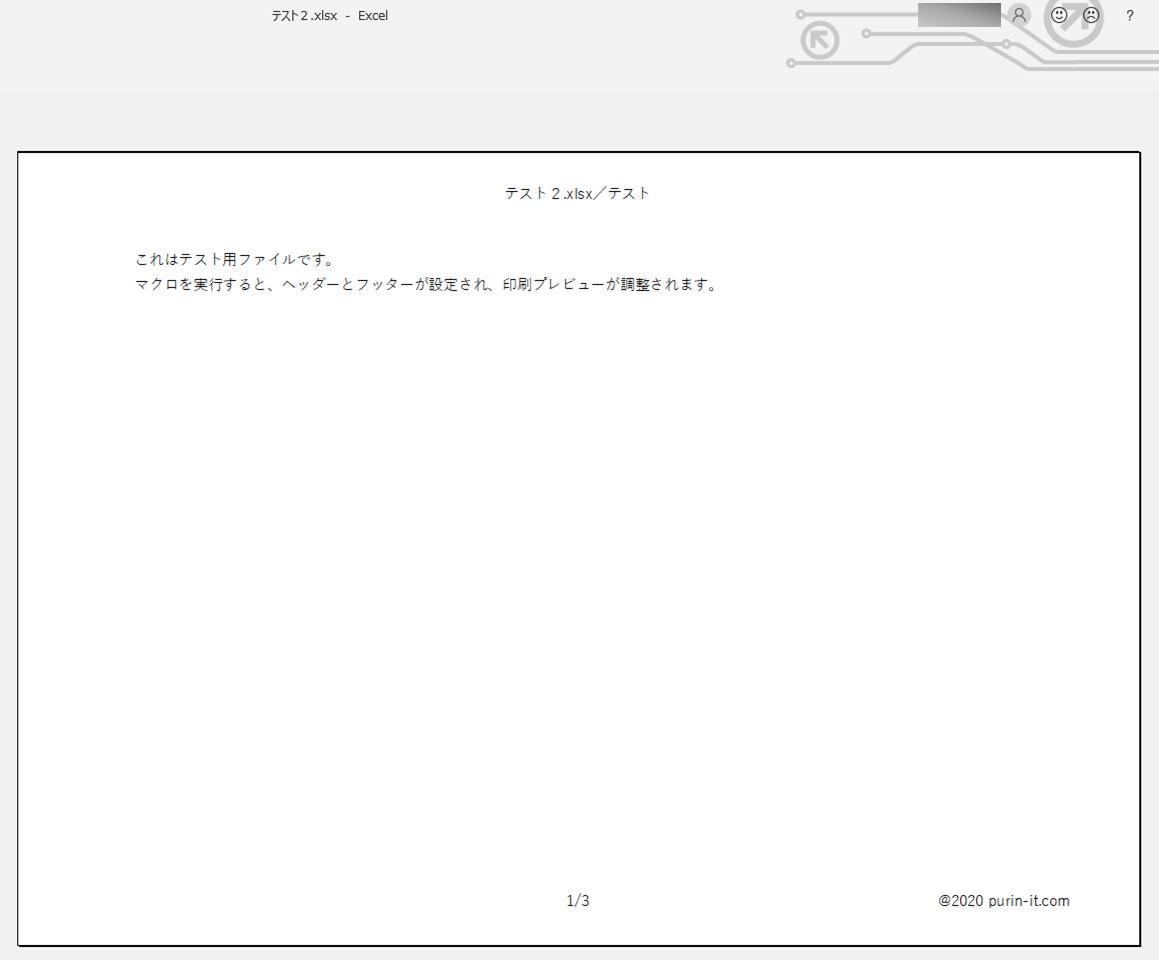
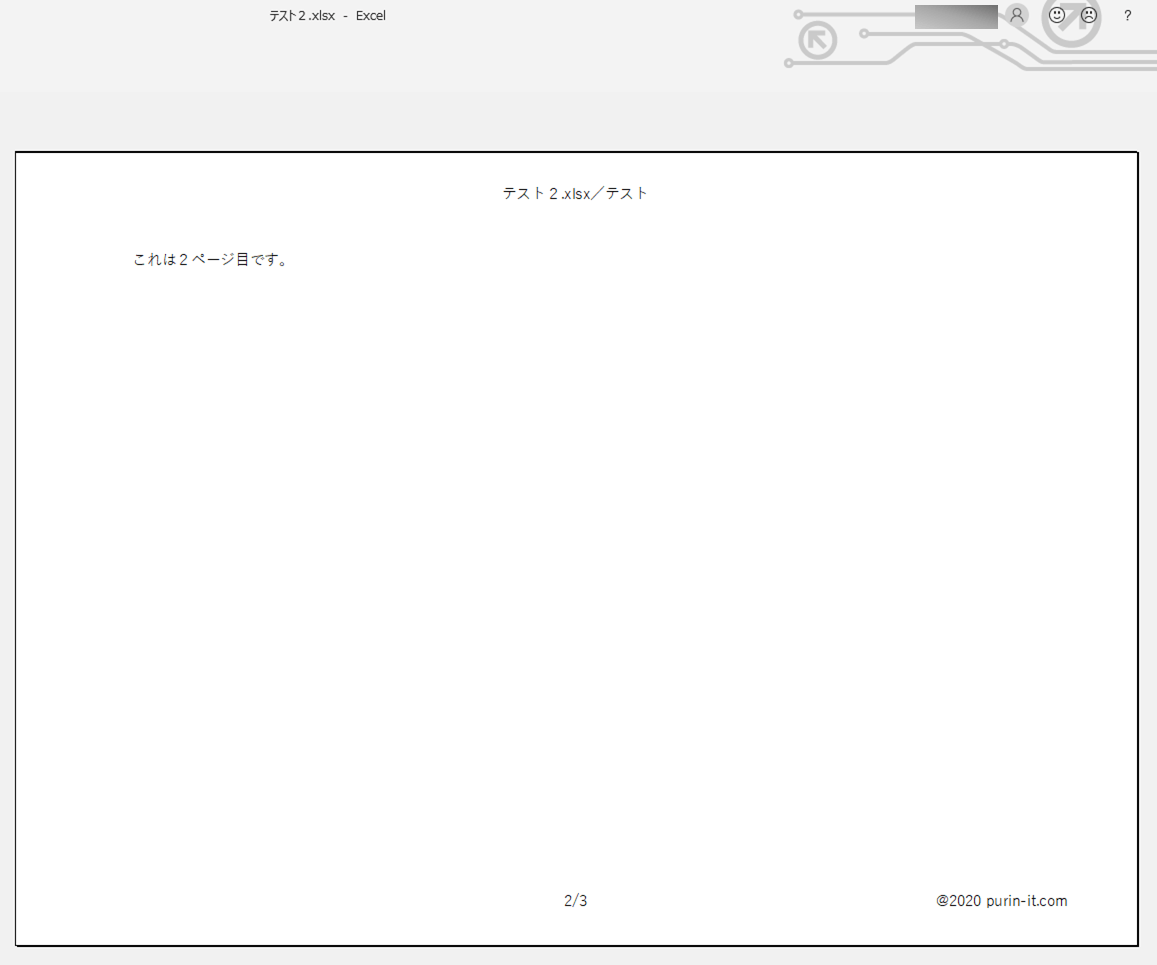
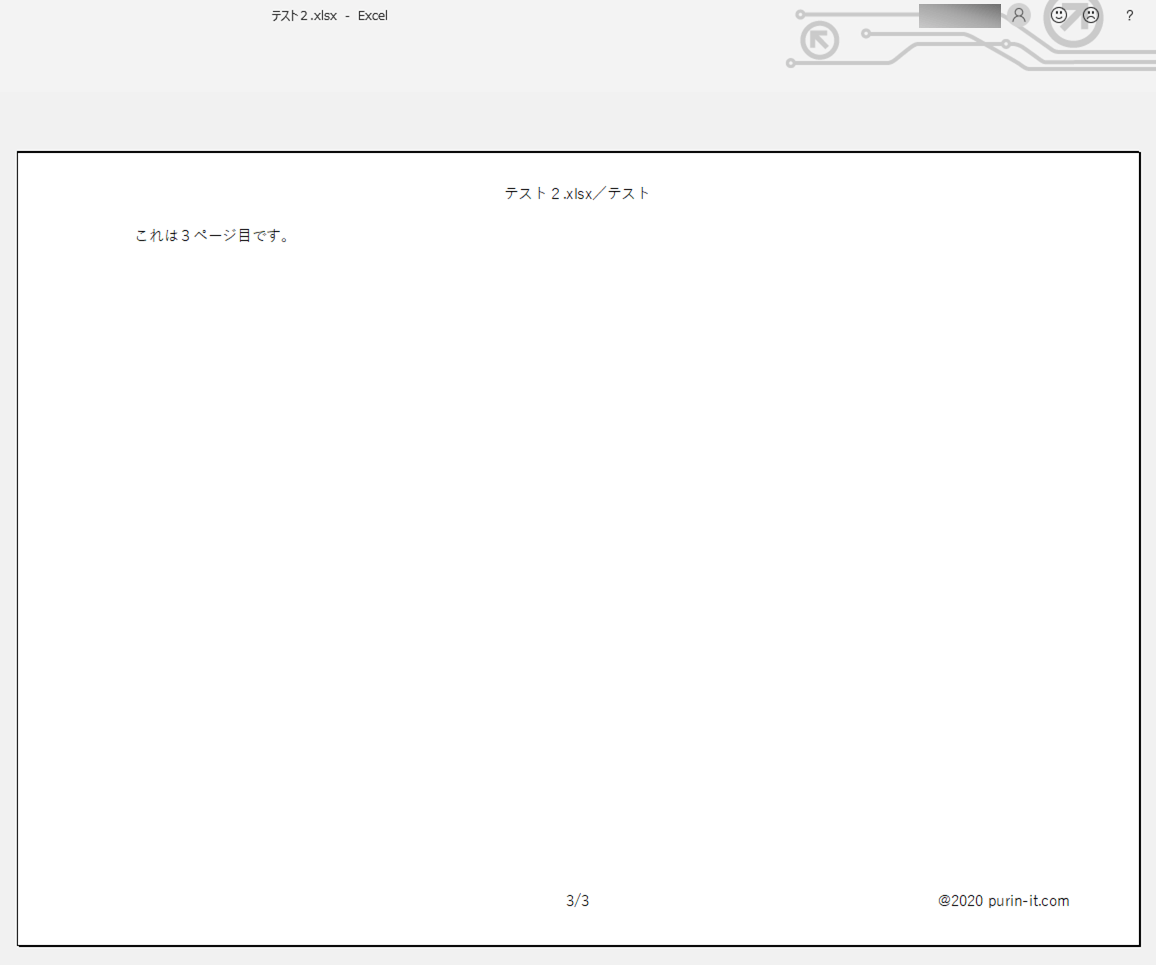
5) 編集処理を行った「C:\tmp\テスト2.xlsx」の、プログラム実行後の印刷プレビュー結果(2シート目)は以下の通りで、こちらも、ヘッダーやフッターや印刷プレビューの設定がされていることが確認できる
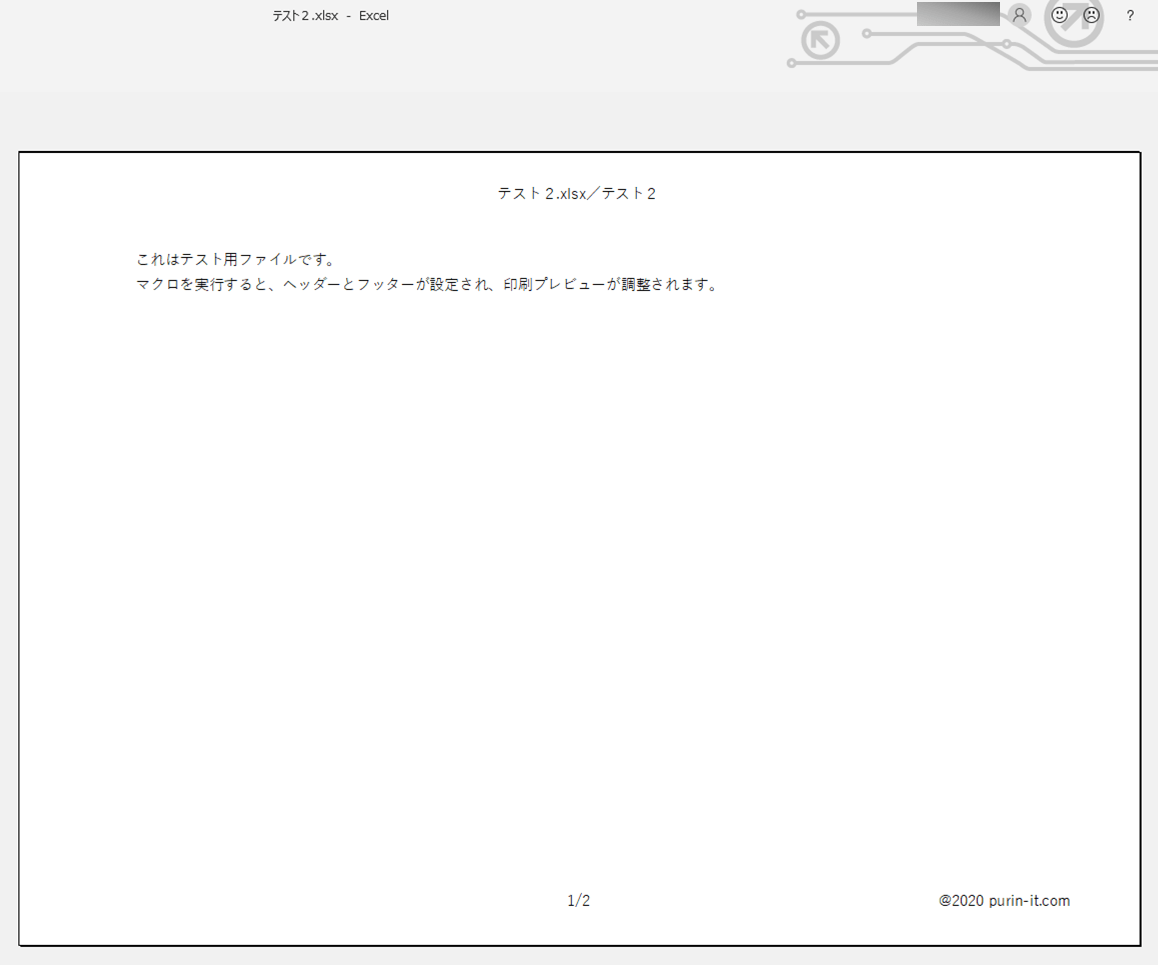
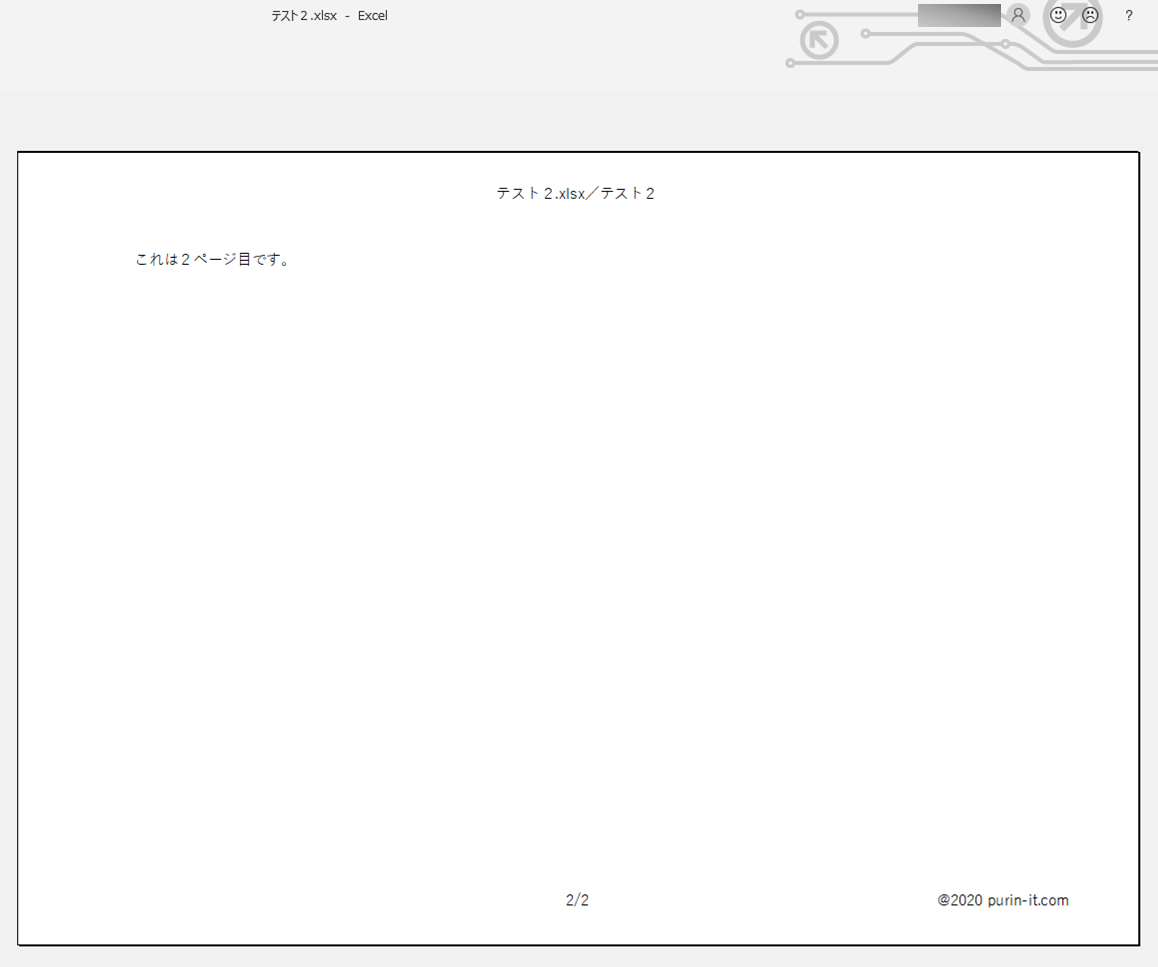
要点まとめ
- Excel VBAでは、PageSetup オブジェクトを設定することで、ヘッダーやフッターを設定したり、印刷プレビューを変更したりできる。
- Application.ScreenUpdatingをfalseに設定することで、マクロ実行中の画面表示が更新されないように設定でき、VBAの処理を早くすることができる。